 tf.truncated_normal 와 tf.random_normal 차이
tf.truncated_normal 와 tf.random_normal 차이
|tf.truncated_normal 와 tf.random_normal 텐서플로우에서 랜덤으로 수를 주는 방법은 여러가지가 있습니다. tf.truncated_normal 와 tf.random_normal 는 매우 비슷하게 작동하지만 큰 차이가 있습니다. 어떠한 차이가 있는지는 직접 그래프를 보면서 알아보면 알기 쉽습니다. 우선 사전적 의미로 truncated를 찾아보게되면 '끝이 잘린'이라고 해석됩니다. 즉 특정값을 경계로 자르는 것입니다. 우선 이론적부터 살펴보면 두함수 모두 랜덤하게 값을 가져오는 방법입니다. 다만 두 방식의 가장 큰 차이는 tf.truncated_normal 은 너무 작거나 너무 큰 값이 아닌 값으로 랜덤한 값을 가져오는 것입니다. 이는 딥러닝이나 머신러닝 중 너무큰값이나 너무작은값..
 jupyter-tensorboard 오류나는 이유 및 토큰
jupyter-tensorboard 오류나는 이유 및 토큰
|jupyter-tensorboard http://lucycle.tistory.com/274?category=795367 위 링크의 글에서 소개를 했습니다만 jupyter-tensorboard란 주피터 노트북에서 간편하게 텐서보드를 바로 볼 수 있게 도와주는 확장프로그램입니다. 하지만 만약 필자가 쓴 게시글들을 토대로 설치를 했으면 작동하지 않았을겁니다. 또한 환경을 꼬아서 설치한 사람들도 모두 작동이 안됬을 겁니다. 이 툴을 사용하기 위해서는 모든 프로그램을 pip명령어를 통해 설치해야 합니다. 또한 동일한 파이썬 버전이어야 합니다. 필자의 경우 아나콘다를 사용하고 있기에 아나콘다 기준으로 설명하면 1 2 3 4 activate tensorflow pip install tensorflow pip ins..
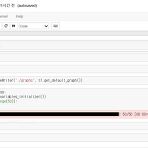 주피터 노트북에서 텐서보드 바로 보는 방법
주피터 노트북에서 텐서보드 바로 보는 방법
|텐서보드 텐서보드는 텐서플로우에서 지원하는 프로그램으로 텐서플로우에 기록된 로그를 시각화 시켜주는 툴입니다. 텐서보드를 사용하기 위해서는 텐서플로우 코드에서 FileWriter를 통해 그래프와 기록할 것을 로그로 만들어 준 다음 CMD에서 해당 로그위치에 텐서보드를 실행해야 합니다. 하지만 위와같은 방법은 귀찮을 수 있는데 이번 포스팅에서는 주피터노트북 상에서 바로 텐서보드를 여는 방법을 포스팅할 것입니다. 본 포스팅은 텐서보드 사용법을 알고있다는 전제하에 포스팅됩니다. |jupyter_tensorboard 제가 아닌 다른 사람이 이미 이를 편하게 하기 위해서 코드로 만들어서 git에서 공유하고 있습니다. 자세한건 하단 링크를 참고해주세요. 까는 방법은 매우 간단합니다. 필자의 경우 아나콘다 환경에서 ..
|텐서보드 텐서플로우를 사용할 때 텐서보드를 사용하는 경우가 많습니다. 하지만 필자처럼 인터넷 익스플로러를 기본 브라우져로 사용하고 있는 경우 텐서보드가 정상적으로 작동하지 않는 것을 확인할 수 있습니다. 이는 텐서보드가 인터넷 익스플로러를 지원하지 않기 때문입니다. 따라서 텐서보드를 정상적으로 사용하기 위해서는 크롬또는 파이어폭스를 기본 브라우져로 사용하거나 인터넷 익스플로러에서 실행 후 링크를 복사해서 크롬으로 실행해야 합니다. 이는 텐서플로우 팀에서 지원하지 않는 내용이기 때문에 바뀔 가능성이 없다고 생각됩니다. 아래 링크는 텐서보드의 익스플로러11에서 사용 불가능한 점에 대한 git discussion 링크입니다. 출처/참고 https://github.com/tensorflow/tensorflow..
 텐서플로우 윈도우에 설치하기
텐서플로우 윈도우에 설치하기
|텐서플로우 설치하기 이 포스팅에서는 텐서플로우를 아나콘다를 이용해 윈도우에 설치하고 jupyter notebook을 이용하는 방법입니다. 만약 비주얼스튜디오에 설치하는 것을 원하시면 http://lucycle.tistory.com/267 이 링크를 참조해주세요. |아나콘다 환경 설정하기 https://www.anaconda.com/download/ 위 사이트에 들어가서 아나콘다 64bit를 다운로드 합니다. 최신버전으로 받아도 상관없으니 최신버전으로 설치하면 됩니다. 설치과정을 따라오면 되는데 그 중 필수로 바꿔야 하는 설정만 올렸습니다. 아래 사진들을 따라서 설정하면서 설치를 진행하면 됩니다. 이 과정을 하지 않으면 일반 CMD에서 아나콘다 명령어를 사용하지 못합니다. 위 체크를 풀고도 anacond..
 텐서플로우 윈도우에 설치하기 - visual studio 이용
텐서플로우 윈도우에 설치하기 - visual studio 이용
|visual studio로 텐서플로우 사용하기 이 글을 마지막으로 visual studio를 이용해서 텐서플로우를 사용하는 글을 작성하지는 않을 것입니다. 이 방법은 윈도우에서 간편하게 텐서플로우를 이용하기 위해서 비주얼 스튜디오 환경에서 사용 가능하게 하는 방법입니다. |준비할것 우선 visual studio를 설치합니다. 이미 있다면 파이썬 개발환경을 추가로 설치하셔야 합니다. https://visualstudio.microsoft.com/ko/?rr=http%3A%2F%2Fadguard.com%2Freferrer.html 위 링크에서 다운로드 받고 설치하시면 됩니다. 위 사진처럼 모두 체크하고 아나콘다는 모두 체크 해제하고 설치합니다. 비주얼 스튜디오 안에서 설치해도 상관은 없지만 외부에 설치해야..
 우분투 18.04 UEFI로 설치하기
우분투 18.04 UEFI로 설치하기
|포스팅에 앞서 필자는 텐서플로우를 사용하기 위해서 우분투를 설치하지만 다른 용도로 사용할 예정이더라도 이 방법과 똑같이 설치할 수 있습니다. 이 포스팅은 윈도우를 사용하는 상황에서 우분투를 UEFI 모드로 설치하고 윈도우의 부트로더를 유지하는 방법입니다. |준비할것들 https://www.ubuntu.com/ 위 사이트에 들어가서 download 버튼을 누르고 18.04LTS 를 눌러서 설치 파일을 다운로드 받습니다. 필자의 경우 인터넷 익스플로러로는 다운로드가 불가능했다. 익스플로러 대신 크롬이나 다른 브라우져를 통해 파일을 다운로드 받으면 됩니다. 만약 다운로드가 바로 시작되지 않는다면 금액 슬라이드를 모두 0$로 만든 후 다운로드를 누르면 된다. (돈 있는 사람은 기부금을??) http://ruf..
 텐서플로우 진행상태 표시하는 툴 tqdm 설치방법 및 사용방법
텐서플로우 진행상태 표시하는 툴 tqdm 설치방법 및 사용방법
|텐서플로우 진행상태 일반적으로 텐서플로우를 사용할때 진행상태를 나타내기 위해서 우리는 반복문과 print를 이용하여 진행상태가 표시되게 됩니다. 하지만 그것으로는 남은 시간과 진행정도를 한눈에 확인하기 어렵습니다. 파이썬에 있는 소스중 하나인 tqdm을 이용하면 이를 쉽게 확인할 수 있습니다. |tqdm tqdm은 위에서 말했듯이 파이썬에 있는 소스입니다. 깃허브에서 개발자가 소스를 공유하고 있습니다. https://github.com/tqdm/tqdm tqdm은 아랍어로 progress(진행상태)라는 뜻이라고 하네요 ㅋㅋ.. |tqdm 설치하기 tqdm은 리눅스, 윈도우, 맥등 대부분의 OS를 지원합니다. 설치는 크게 2가지로 나누어지는데 pip를 이용한 설치와 아나콘다의 conda를 이용한 설치방법..
- Total
- Today
- Yesterday
- 윈도우10
- Jupyter Notebook
- 텐서보드
- 스레드리퍼
- 텐서플로우
- 아마존
- 쓰레드리퍼
- 동기화 오류
- 샌디스크
- 화면캡쳐
- RS4
- Sandisk
- 디스플레이
- 명암비
- 주피터 노트북
- 화면캡쳐프로그램
- 명암
- 픽셀
- 프리싱크
- TensorFlow
- tensorboard
- tensorflow gpu
- 라데온
- 우분투
- AMD
- 최적화
- 크롬
- VSCode
- 와트맨
- constant
| 일 | 월 | 화 | 수 | 목 | 금 | 토 |
|---|---|---|---|---|---|---|
| 1 | 2 | 3 | 4 | 5 | ||
| 6 | 7 | 8 | 9 | 10 | 11 | 12 |
| 13 | 14 | 15 | 16 | 17 | 18 | 19 |
| 20 | 21 | 22 | 23 | 24 | 25 | 26 |
| 27 | 28 | 29 | 30 |
